Kako u potpunosti ukloniti Google Chrome iz računala: osnovne metode i savjeti
Google Chrome preglednik jedan je od najpopularnijih načina surfanja internetom među korisnicima Interneta. Međutim, ako je web-preglednik oštećen virusnim učinkom, prilikom instaliranja previše dodataka i proširenja, kao i prilikom korištenja aplikacije na računalima male snage, pitanje kako u potpunosti ukloniti Google Chrome iz računala (uključujući sve njegove komponente i dodatke) ). Ovdje ne postoji ništa posebno teško, ali treba uzeti u obzir nekoliko važnih točaka prilikom deinstalacije.
Kako u potpunosti ukloniti Google Chrome iz računala: što trebate znati o deinstalaciji?
Prije nego što nastavite s deinstalacijom, potrebno je jasno shvatiti da se ne samo web preglednik može ukloniti, već i proširenja (dodaci) i povijest posjeta.
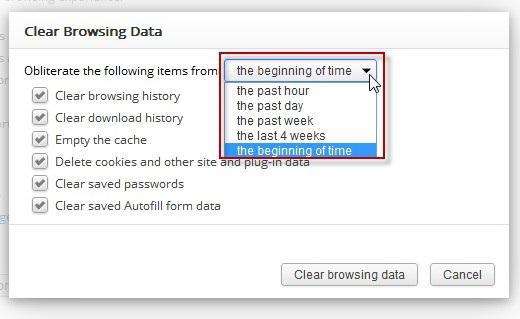
Stoga, postavljajući pitanje kako potpuno ukloniti Google Chrome s računala, trebali biste razmisliti o tim stvarima. Prije početka postupka, najprije morate otići u preglednik i potpuno izbrisati povijest pregledavanja na Internetu, izbrisati predmemoriju i kolačiće, odabrati vrijeme kao razdoblje od početka.
Nakon toga trebate koristiti standardni Task Manager (“Task Manager”), koji se pokreće kombinacijom od tri tipke (Del + Alt + Ctrl) ili naredbom taskmgr u “Run” konzoli (Win + R). U njemu morate pronaći sve procese vezane uz Google Chrome (to možete učiniti sortiranjem procesa prema izdavaču), a zatim ih prisilno ukinuti.
Kako u potpunosti ukloniti preglednik Google Chrome s računala: standardna metoda
Sada možete nastaviti izravno s deinstalacijom. Najprimitivnije rješenje za pitanje kako u potpunosti ukloniti preglednik Google Chrome i sve njegove komponente je korištenje standardne metode za sve Windows sustave.
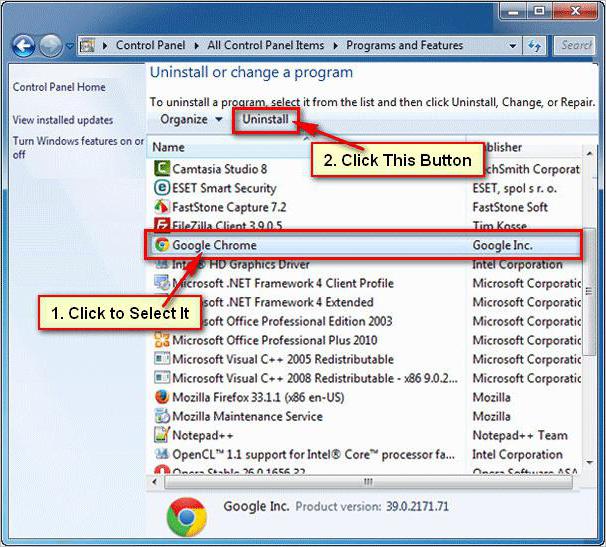
Prvo, naziva se "Control Panel" (najlakši način da to učinite je da koristite kontrolnu naredbu u "Run" izborniku), a zatim koristite odjeljak za programe i komponente u kojima biste trebali pronaći naziv aplikacije i dodatne komponente koje tražite, a zatim izvršite postupak uklanjanja, nakon čega poželjno je u potpunosti ponovno pokrenuti sustav.
Potražite preostale datoteke i mape
Nažalost, Chromeova vlastita deinstalacija i standardni alat za deinstaliranje sustava Windows ne uklanjaju u potpunosti sve komponente povezane s preglednikom, pa čak i nakon ponovnog pokretanja, u sustavu ostaje ogromna količina nepotrebnog smeća, koja će i dalje visjeti balast.
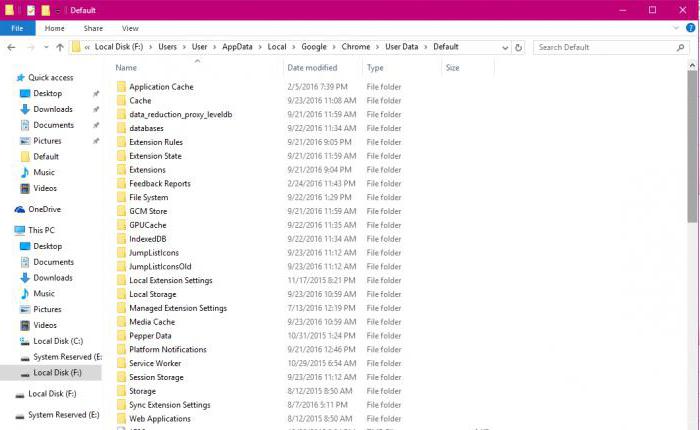
Ako pogledate pitanje kako u potpunosti ukloniti preglednik Google Chrome s računala, nešto šire, morat ćete ručno tražiti preostale objekte. Prije svega, u mapi označenoj korisničkim imenom trebate pronaći direktorij AppData i otići u lokalni direktorij, gdje se briše Googleova mapa sa svim njezinim sadržajem. Početni direktorij je skriven, tako da prvo morate omogućiti prikaz objekata s takvim atributima u izborniku preglednika Explorer.
Također možete upotrijebiti relativnu putanju označavajući put do konačne mape s simbolom postotka u izborniku "Pretraživanje" u traci za pretraživanje.
Brisanje ključeva registra
Međutim, prilikom odlučivanja o potpuno uklanjanju preglednika Google Chrome s računala trebali biste također obratiti pozornost na preostale stavke registra. Također moraju ručno pretraživati i brisati.
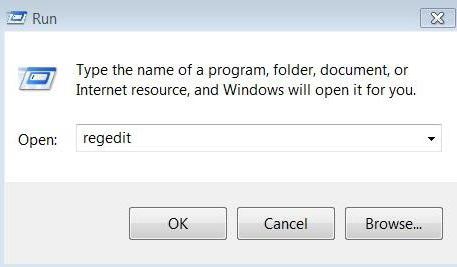
Uredniku se pristupa naredbom regedit unesenom u konzolu Run. Zatim morate postaviti pretraživanje po imenu (Google) i izbrisati sve pronađene stavke. Ali možete ih pronaći u ručnom načinu rada. U registru postoji nekoliko mapa u kojima su registrirani svi ključevi:
- Ogranak HKCR - ChromeHTML direktorij;
- Podružnice HKLM i HKCU su Googleove mape.
Za uklanjanje koristite programe trećih strana
Kao što možete vidjeti, gore navedena metoda za prosječnog korisnika može se činiti kompliciranom i dugotrajnom. Dakle, u rješavanju problema kako potpuno ukloniti Google Chrome s računala bez korištenja ručnog načina rada, bolje je dati prednost specijaliziranim programima kao što su iObit Uninstaller ili njegov analogni Revo Uninstaller.
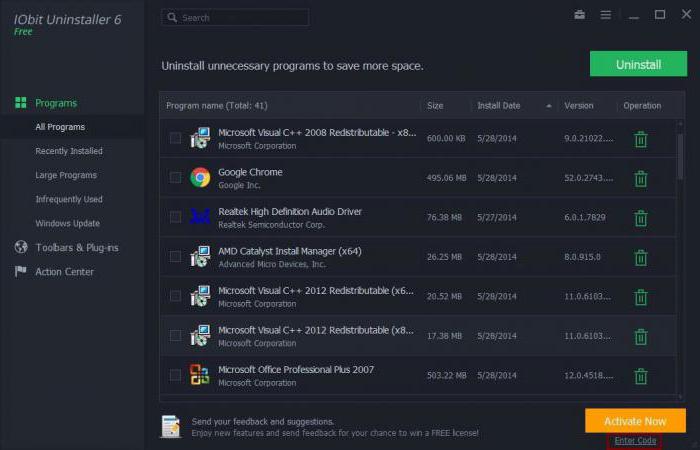
U takvim primjenama uklanjanje se provodi u nekoliko faza. Prvo se stvara točka vraćanja (ako je ova opcija omogućena), tada standardni uninstaller radi za komponentu koju želite izbrisati, nakon čega se provodi dubinska analiza sustava za preostale objekte, uključujući mape i datoteke i ključeve registra. Sve to treba ukloniti, ali je također poželjno koristiti proces brisanja datoteka. Samo u tom slučaju možete biti sigurni da će se preglednik sa svim njegovim dodatcima potpuno deinstalirati. Na kraju procesa čak ni ponovno podizanje sustava nije potrebno.
Usput, u procesu dubinske analize, otkrivaju se neke dodatne komponente preglednika (dodataka, dodataka, proširenja itd.). I neće se morati baviti njihovim deinstaliranjem u ručnom načinu rada.
Ostaje napomenuti da je upotreba softvera za deinstalaciju koji osigurava stopostotni rezultat brisanja bilo kojeg programa, traje manje vremena i štedi energiju, pogotovo zato što neki korisnici ne žele uređivati registar, jer ako slučajno izbrišete ključ ili skupinu unosa, nećete moći otkazati operaciju. A to može samo dovesti do činjenice da će cijeli sustav biti potpuno neupotrebljiv.
Ostavljajući po strani temu, još uvijek možete najprije savjetovati spremanje oznaka preglednika, koje ćete možda trebati u daljnjem radu, kroz funkciju izvoza popisa u HTML datoteku, iz koje kasnije možete uvesti u bilo koju sličnu aplikaciju.
Rezultat
Ako nacrtate crtu prema gore navedenom, možete vidjeti da se uklanjanje "Chromea" ne može nazvati previše komplicirano. Glavno pitanje je samo koja će se metoda primijeniti. No, kao što već možete vidjeti, opisana metoda je savršena za deinstaliranje bilo kojeg drugog softvera. Posebni programi su također dobri jer omogućuju pretraživanje aplikacija, čak i ako nisu na popisu programa. Konačno, oni pružaju funkciju prisilnog deinstaliranja (Forced Uninstall), ako iz nekog razloga standardna opcija ne radi ili se deinstalacija ne provodi u cijelosti.